Configuración de flujo de trabajo de alarma ECE para reprocesar actividades de cola de excepción
Opciones de descarga
Lenguaje no discriminatorio
El conjunto de documentos para este producto aspira al uso de un lenguaje no discriminatorio. A los fines de esta documentación, "no discriminatorio" se refiere al lenguaje que no implica discriminación por motivos de edad, discapacidad, género, identidad de raza, identidad étnica, orientación sexual, nivel socioeconómico e interseccionalidad. Puede haber excepciones en la documentación debido al lenguaje que se encuentra ya en las interfaces de usuario del software del producto, el lenguaje utilizado en función de la documentación de la RFP o el lenguaje utilizado por un producto de terceros al que se hace referencia. Obtenga más información sobre cómo Cisco utiliza el lenguaje inclusivo.
Acerca de esta traducción
Cisco ha traducido este documento combinando la traducción automática y los recursos humanos a fin de ofrecer a nuestros usuarios en todo el mundo contenido en su propio idioma. Tenga en cuenta que incluso la mejor traducción automática podría no ser tan precisa como la proporcionada por un traductor profesional. Cisco Systems, Inc. no asume ninguna responsabilidad por la precisión de estas traducciones y recomienda remitirse siempre al documento original escrito en inglés (insertar vínculo URL).
Contenido
Introducción
Este documento describe cómo crear un flujo de trabajo de alarmas para reprocesar las actividades de la cola de excepciones en Cisco Enterprise Chat and Email (ECE).
Prerequisites
Nota: Se trata de una reescritura del documento CIM anterior que se ha modificado para la solución ECE. Para obtener una explicación detallada y completa sobre cómo aislar y solucionar problemas relacionados con los correos electrónicos enrutados a la cola de explicación predeterminada (DEQ) en ECE, consulte este documento "Resolución de problemas de correos electrónicos que van a la cola de excepción predeterminada en ECE"
Requirements
Cisco recomienda que tenga conocimiento sobre estos temas:
- Cisco Unified Contact Center Enterprise (UCCE) versión 12.6.X
- Cisco Packaged Contact Center Enterprise (PCCE), versión 12.6.X
- Chat empresarial y correo electrónico (ECE), versión 12.6.X
Componentes Utilizados
La información que contiene este documento se basa en las siguientes versiones de software y hardware.
- UCCE Versión 12.6.2
- ECE Versión 12.6.1
La información que contiene este documento se creó a partir de los dispositivos en un ambiente de laboratorio específico. Todos los dispositivos que se utilizan en este documento se pusieron en funcionamiento con una configuración verificada (predeterminada). Si tiene una red en vivo, asegúrese de entender el posible impacto de cualquier comando.
Antecedentes
Cuando las actividades de correo electrónico que no coinciden con los criterios de excepción de entrega configurados se envían a la cola de excepciones, puede ser necesario recuperar esas actividades para que se puedan procesar. Esto se puede hacer manualmente si un supervisor supervisa la cola de excepciones o recibe notificaciones cuando los elementos entran en esa cola, de modo que los elementos se puedan seleccionar y transferir a los agentes para su procesamiento. Otra forma de procesar estas actividades es configurar un flujo de trabajo de alarmas en la cola de excepciones y configurarlo para que se ejecute en una programación específica o en una sola hora designada. Con esta opción, puede permitir que el sistema procese los correos electrónicos de nuevo a través del servicio de asignación de agentes externos (EAAS) y Contact Center Enterprise (CCE).
Motivos de entrega de cola de excepción
Hay varios motivos por los que los elementos deben entregarse a la cola de excepciones:
- No hay flujos de trabajo entrantes activos en el departamento.
- Un flujo de trabajo se enfrenta a un error cuando procesa actividades.
- La cola utilizada en un flujo de trabajo se desactiva. Todas las actividades que llegan a la cola inactiva se enrutan a la cola de excepciones.
- Los correos electrónicos se devuelven.
- CCE devuelve un mensaje NEW_TASK_FAILURE.
En esta lista, solo los correos electrónicos devueltos son verdaderas excepciones de entrega que no se pueden recuperar y procesar. Todos los demás son potencialmente capaces de ser recuperados.
Flujo de trabajo de alarmas para notificación
De forma predeterminada, se crea un flujo de trabajo de alarmas dentro del producto, como se explica en Enterprise Chat and Email Administrators Guide to Email and Routing Resources.
https://www.cisco.com/c/dam/en/us/td/docs/voice_ip_comm/cust_contact/contact_center/enterprise_chat_email/enterprise_chat_email_12_6_1/Maintenance/Guide/ece126_userguide_email_administration.pdf
Flujo de trabajo de alarma de cola de excepción
Flujo de trabajo configurado para enviar notificaciones cuando las actividades se enrutan a la cola de excepciones debido a errores de flujo de trabajo encontrados al procesar actividades. Este flujo de trabajo está activo de forma predeterminada y se ejecuta cada 12 horas para comprobar si hay alguna actividad con el subestado "Flujo de trabajo-Error" en la cola de excepciones. Si se encuentra alguna de estas actividades, se envía un correo electrónico de notificación con la lista de ID de actividades. El correo electrónico de notificación se envía a la dirección especificada en el campo "Dirección de destino: para la configuración "Notificación para servicios". Ésta es la configuración predeterminada del flujo de trabajo; sin embargo, se puede cambiar para satisfacer sus necesidades empresariales. Aunque el flujo de trabajo se puede eliminar, se recomienda que no lo haga. Si no desea utilizar el flujo de trabajo, hágalo inactivo."
Configuración
Crear un nuevo flujo de trabajo de alarmas
Esta sección describe cómo crear un flujo de trabajo de alarma para procesar actividades de la cola de excepciones. Estos pasos garantizan que las actividades que se dirigieron previamente a la cola de excepciones se procesen a través de colas integradas. Hay dos cosas importantes que debe recordar cuando intente esto:
- Qué colas integradas (asignadas) desea incluir
- Los alias configurados en el entorno ECE se asignan a cada cola.
Estos elementos son importantes porque el flujo de trabajo de alarmas que se describe aquí utiliza el alias al que se envió originalmente el correo electrónico para determinar a qué cola redirigir la actividad. Se redirige a la cola original a la que se habría dirigido la actividad si no se hubiera producido el error de enrutamiento.
Para crear un flujo de trabajo de alarma, elija el nuevo icono en el panel Lista y cree un nombre para el flujo de trabajo.
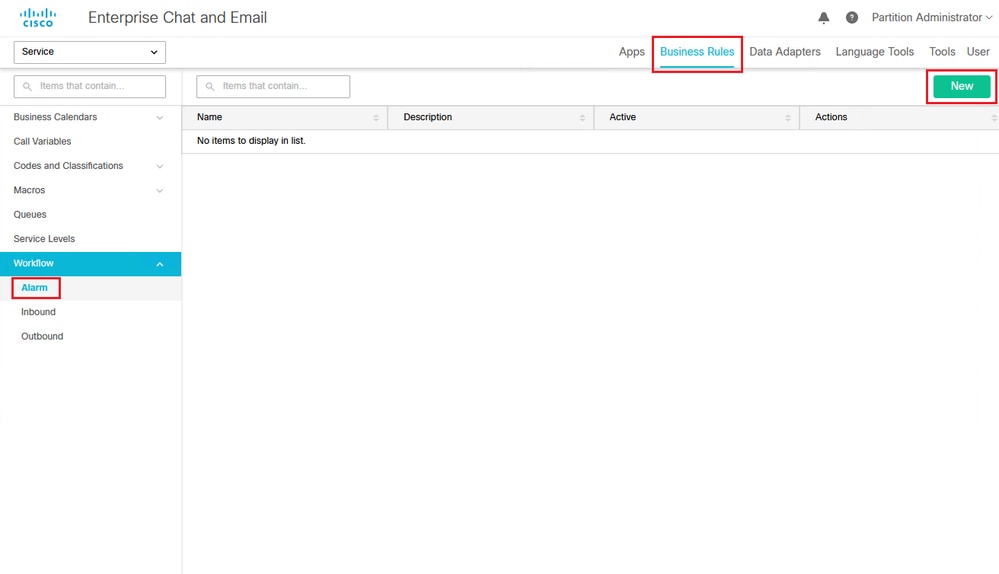 Figura 1A: Crear un nuevo flujo de trabajo
Figura 1A: Crear un nuevo flujo de trabajo
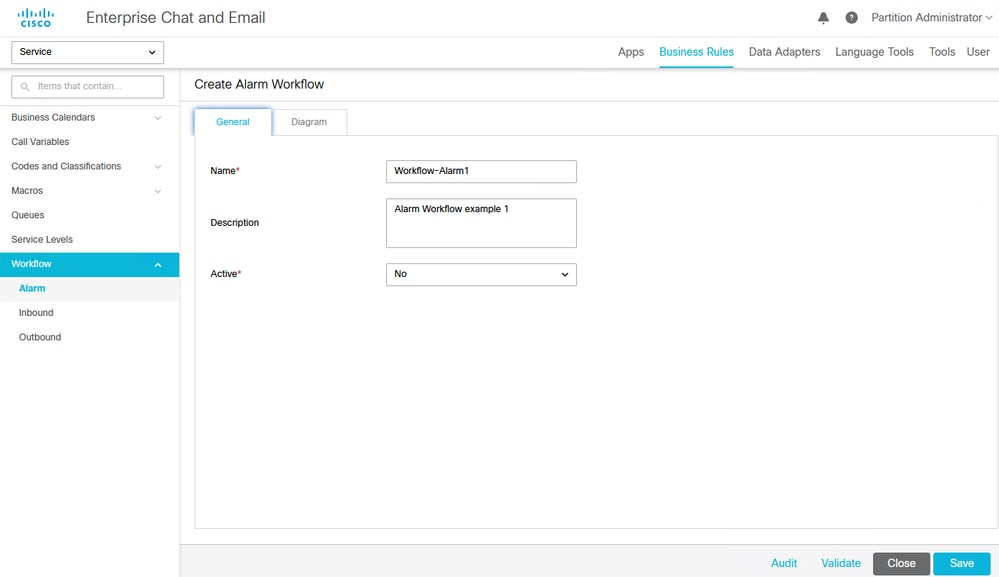 Figura 1B: Crear un nuevo flujo de trabajo
Figura 1B: Crear un nuevo flujo de trabajo
Agregar y configurar el nodo Inicio
Una vez creado el flujo de trabajo, aparece en el panel Lista. Para agregar instrucciones, haga clic en la pestaña Diagrama.
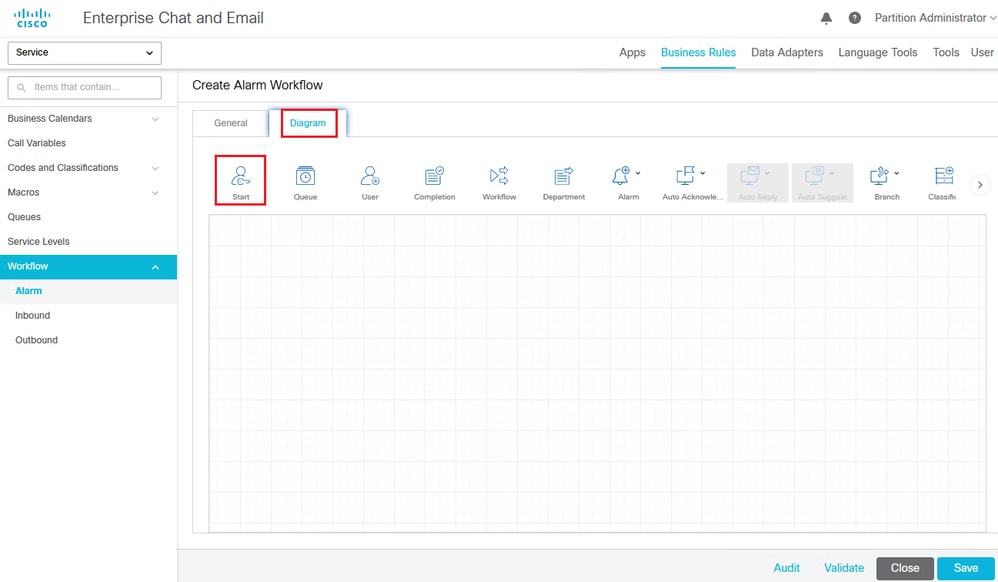 Figura 2: Crear un nuevo diagrama de flujo de trabajo: arrastre y suelte el nodo inicial
Figura 2: Crear un nuevo diagrama de flujo de trabajo: arrastre y suelte el nodo inicial
Para configurar el flujo de trabajo, coloque un nodo Inicio en el diagrama. Una vez colocado el nodo, aparece el cuadro de diálogo Agregar nodo inicial. Para este ejemplo de flujo de trabajo, elija Exception_Queue_Service o el nombre de la cola de excepciones específica.
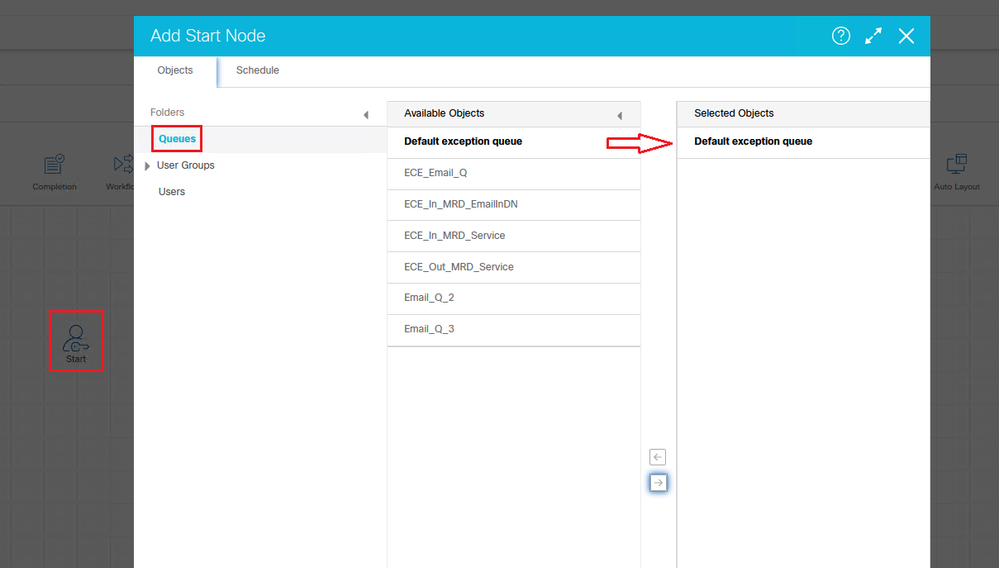 Figura 3: Iniciar configuración de nodo
Figura 3: Iniciar configuración de nodo
Una vez seleccionada la cola de excepciones, configure la programación de ejecución del flujo de trabajo. Para ejecutar el flujo de trabajo cada vez que sea necesario, haga clic en el botón de opción situado junto a la opción El flujo de trabajo se puede ejecutar una vez al. A continuación, puede cambiar simplemente el tiempo que necesita para ejecutarse. En este ejemplo se muestra cómo se configuraría si el flujo de trabajo se ejecutara una vez a la semana aproximadamente a las 00:00.
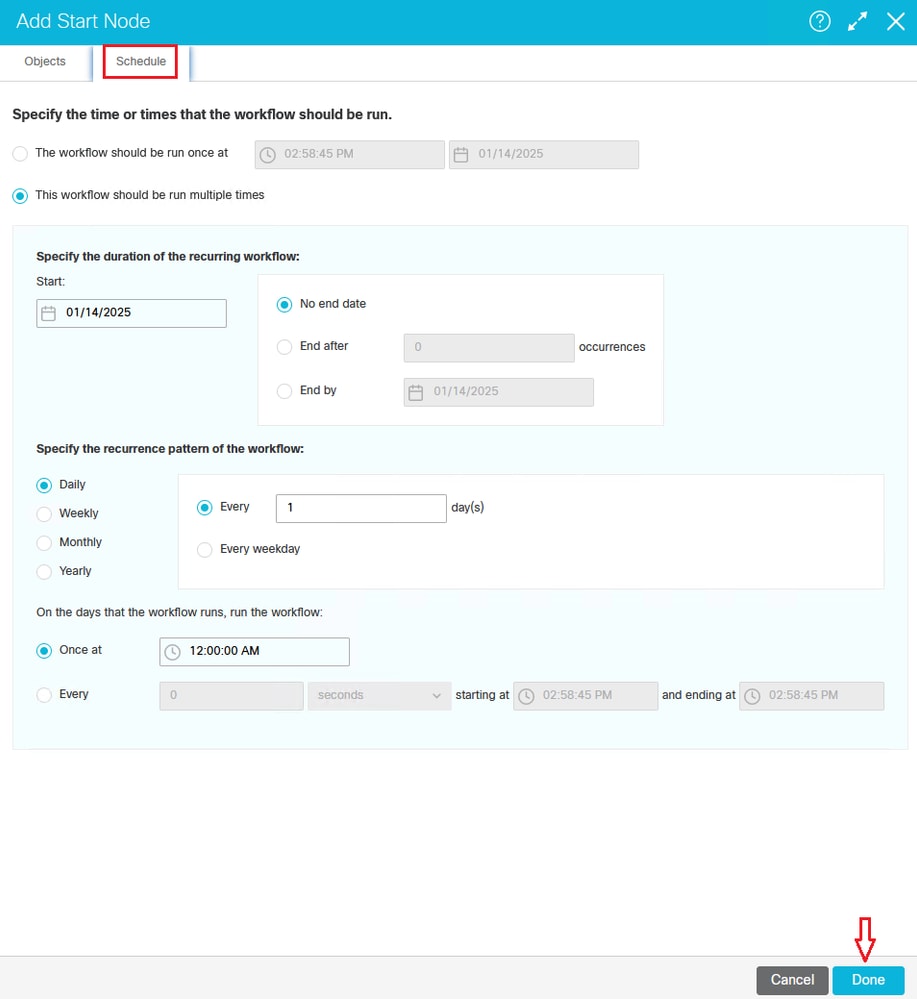 Figura 4: Configurar una programación de nodo inicial
Figura 4: Configurar una programación de nodo inicial
Agregar y configurar los nodos Queue
Una vez que el nodo de inicio esté en su lugar, configure un nodo de alarma, un nodo de rama y nodos de cola. Para crear un nodo de bifurcación, primero debe agregar todas las colas a las que las reglas del nodo de bifurcación dirigen las actividades. Resulta útil crear el flujo de trabajo de derecha a izquierda. Seleccione el nodo de cola y coloque un nodo para cada cola en el diagrama del flujo de trabajo. Cada vez que introduzca la opción de nodo, aparecerá un cuadro de diálogo Seleccionar cola que le permitirá elegir la cola que representa el nodo.
Nota: En el ejemplo de este documento se muestra una cola independiente. Sin embargo, las pantallas y las opciones son las mismas para las colas integradas. Este documento se ha diseñado para procesar actividades integradas.
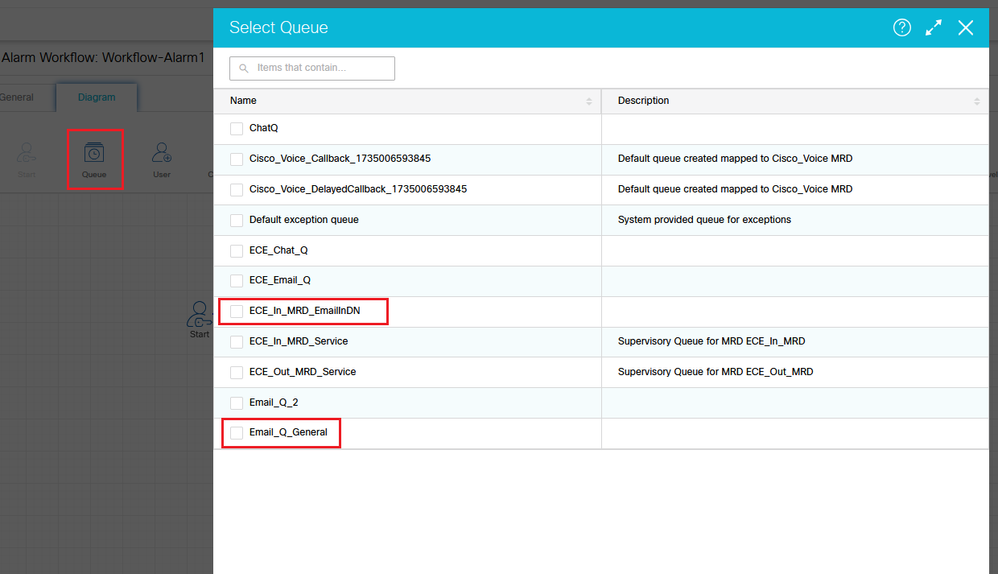 Figura 5a: Seleccione el nodo Cola y, en el Cuadro de diálogo Cola, seleccione la Cola
Figura 5a: Seleccione el nodo Cola y, en el Cuadro de diálogo Cola, seleccione la Cola
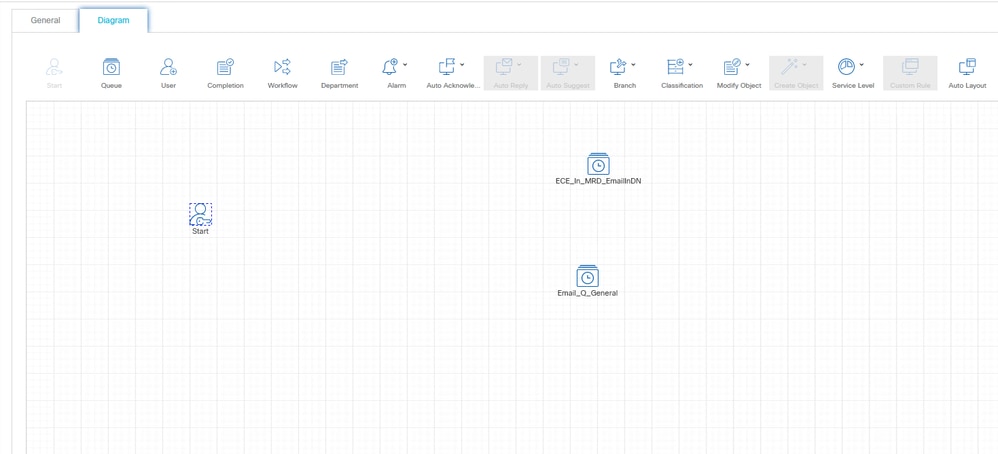 Figura 5b: Nodos de cola con las colas seleccionadas
Figura 5b: Nodos de cola con las colas seleccionadas
Configure el nodo de sucursal y configure las rutas de condición True/False
Una vez que los nodos de cola estén colocados, seleccione y coloque un nodo de bifurcación. Una vez colocado el nodo de bifurcación, aparece el cuadro de diálogo Configuración de la regla de bifurcación.
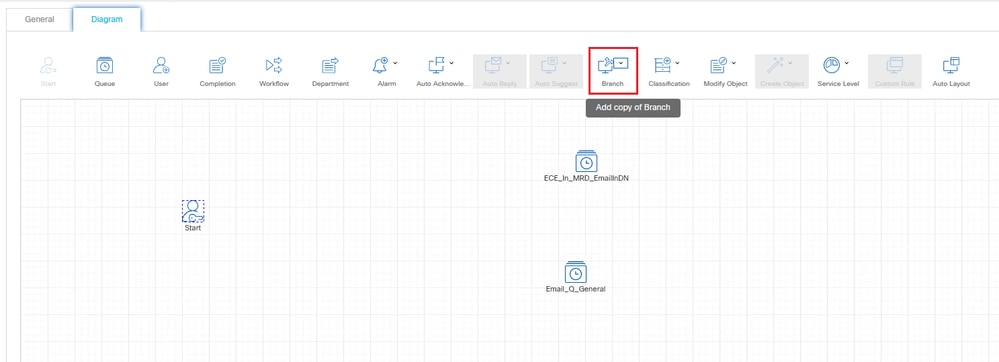 Figura 6: Seleccione el nodo de sucursal
Figura 6: Seleccione el nodo de sucursal
Cuando aparezca el cuadro de diálogo Configuración de nodo de bifurcación, deberá configurar una regla por cola (o bifurcación) a la que se asigne el nodo.
Nota: Un nodo de bifurcación también se puede asignar a otros elementos. Por ejemplo, puede asignarse directamente a un usuario específico. Este ejemplo se asigna a colas integradas.
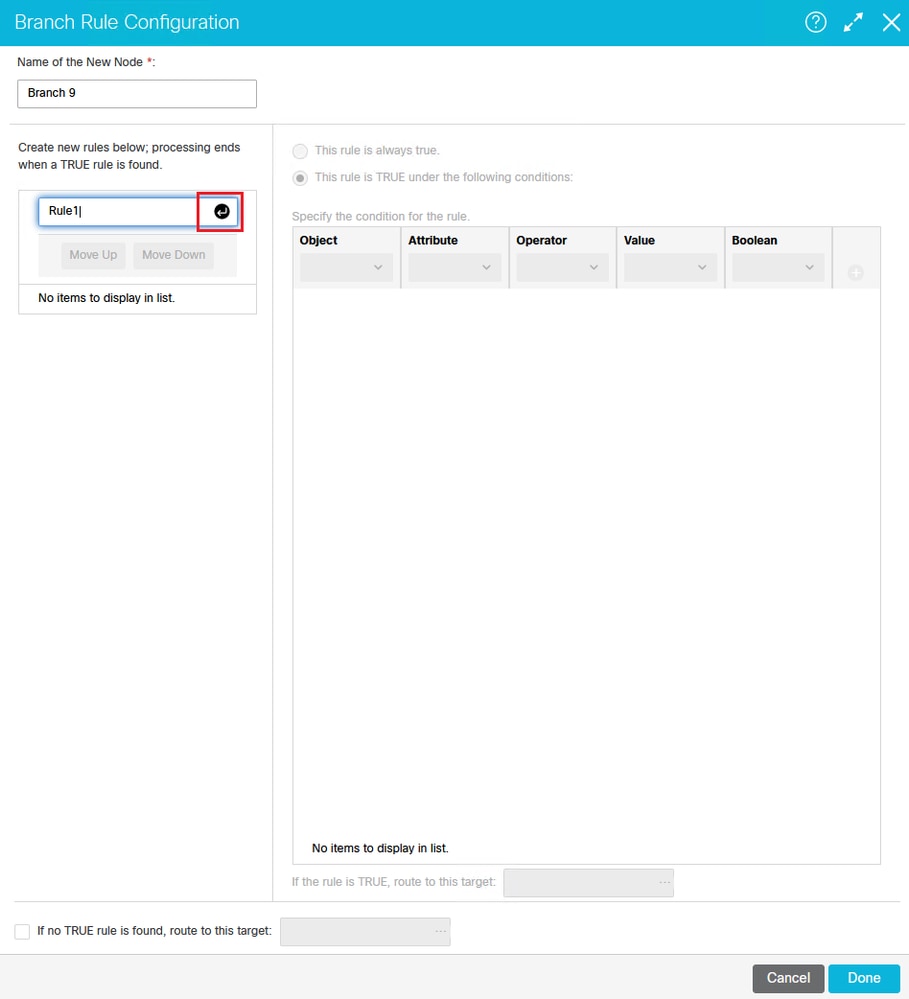 Figura 7: El cuadro de diálogo Configuración de la regla de sucursal
Figura 7: El cuadro de diálogo Configuración de la regla de sucursal
Presione Enter una vez que haya nombrado y designado las condiciones de su regla.
Para este tipo de flujo de trabajo de alarmas, asigne un nombre a cada una de sus reglas. Una vez nombrado, resalte la regla y configure las condiciones. Se deben establecer las condiciones para estos elementos:
- Objeto: Correo electrónico
- Atributo: A la dirección de correo electrónico
- Operador: ==
- Valor: <alias al que se envió originalmente el correo electrónico>*
Nota: Si no está seguro del alias al que se dirigió originalmente el correo electrónico, ejecute esta consulta: seleccione recv_email_address* de egml_email donde activity_id = ####. Reemplace el #### por el ID de actividad de un correo electrónico específico. El alias de correo electrónico indicado aquí es el asignado a las colas indicadas en el paso anterior.
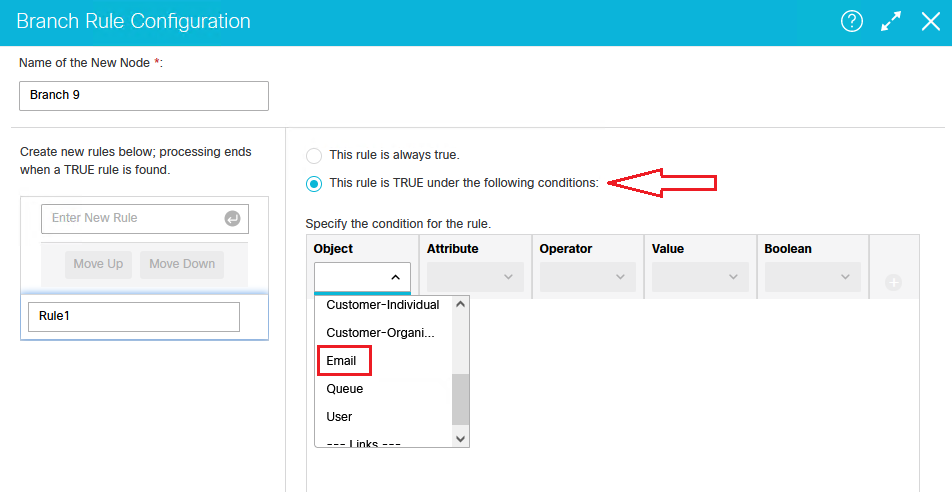 Figura 8a: El cuadro de diálogo Configuración de la regla de sucursal
Figura 8a: El cuadro de diálogo Configuración de la regla de sucursal
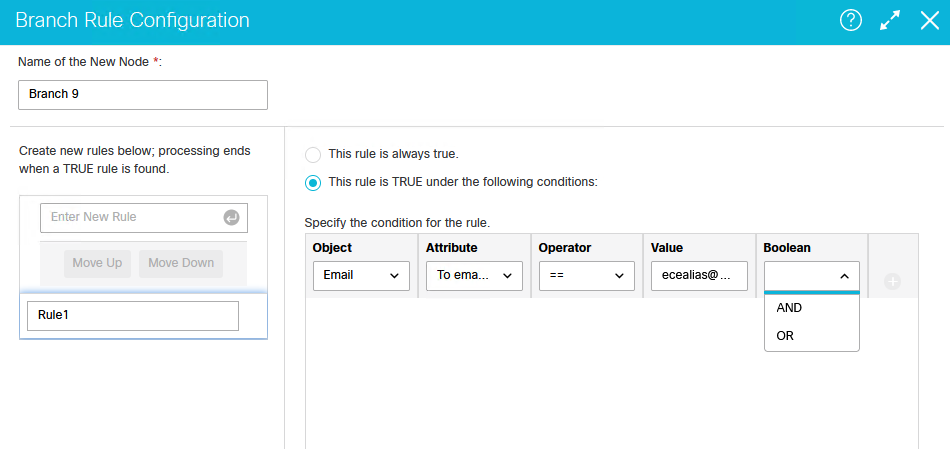 Figura 8b: El cuadro de diálogo Configuración de la regla de sucursal
Figura 8b: El cuadro de diálogo Configuración de la regla de sucursal
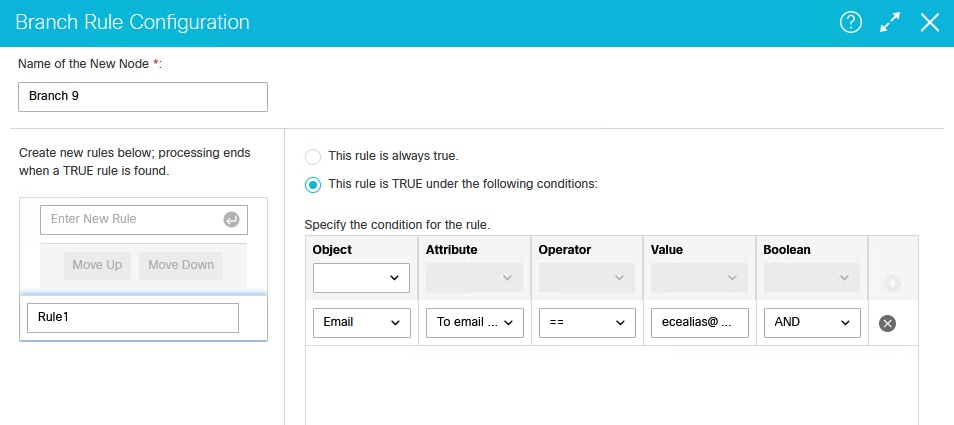 Figura 8c: El cuadro de diálogo Configuración de la regla de sucursal
Figura 8c: El cuadro de diálogo Configuración de la regla de sucursal
Configure y asigne las condiciones TRUE y FALSE a las colas en la configuración del nodo de sucursal.
Una vez que haya configurado la regla, indique la rama (cola) que se utilizará en caso de que la regla se evalúe como verdadera.
Verifique que la opción en la parte superior que indica Esta regla es VERDADERA bajo las siguientes condiciones esté seleccionada, y haga clic en el botón [...] indicado para seleccionar un destino. Una vez que haga clic en ese botón, aparecerá el cuadro de diálogo Seleccionar destino, que le permitirá obtener detalles de la cola adecuada para esta regla.
Nota: Si no colocó primero los nodos de cola en este flujo de trabajo, esta lista estaría vacía. Las colas indicadas en el flujo de trabajo determinan lo que se muestra aquí.
Una vez que haya configurado la opción TRUE para la regla, deberá configurar una opción FALSE. Este ejemplo indica la cola de excepciones como esta trayectoria. Sin embargo, puede configurarlo para cualquier otra ruta, otra cola integrada, una cola independiente o un usuario específico, en función de su empresa y de cómo desee manejar estos elementos. Esta opción detecta cualquier elemento que no coincida con las reglas del nodo de bifurcación.
 Figura 9: Configurar y asignar destinos de ruta para condiciones TRUE y FALSE
Figura 9: Configurar y asignar destinos de ruta para condiciones TRUE y FALSE
Repita la configuración de reglas para cada bifurcación y repita la cola de excepciones (o selección falsa) para cada una. Una vez configurado el nodo completamente, las líneas que conectan el nodo de bifurcación a las colas se completan automáticamente en función de la configuración de la regla.
Agregar y configurar el nodo Alarma
El último elemento que debe configurar en este flujo de trabajo es un nodo de alarma. Desplegable y coloque un nuevo nodo de alarma en el diagrama de flujo de trabajo. Se abre el cuadro de diálogo Configuración del nodo de alarma.
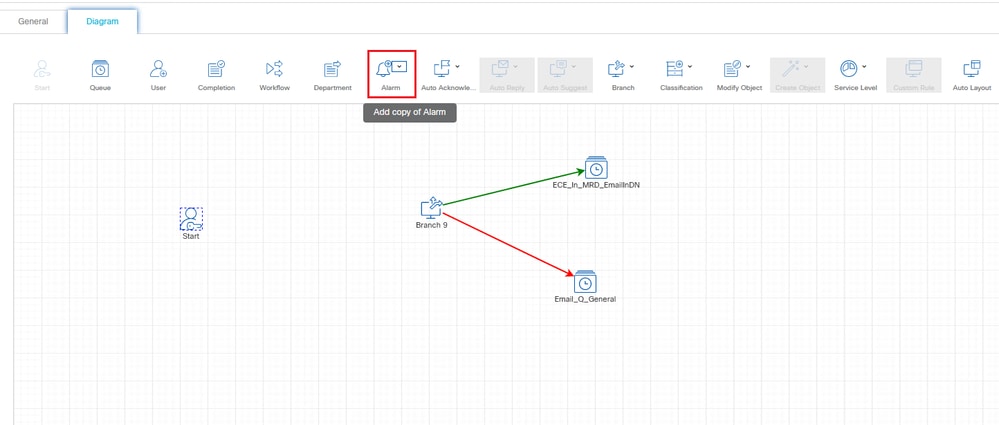 Figura 10a: Seleccione, coloque y configure un nodo de alarma dentro de su diagrama de flujo de trabajo
Figura 10a: Seleccione, coloque y configure un nodo de alarma dentro de su diagrama de flujo de trabajo
En la pantalla Alarm Rule Configuration (Configuración de reglas de alarma), deben configurarse dos conceptos (fichas): una ficha Condición y una ficha True.
En la ficha Condición, debe identificar dos cosas: Activity_Status Y Activity_Sub_Status.
Nota: En este caso, la expresión booleana debe ser AND porque desea que ambas condiciones sean verdaderas.
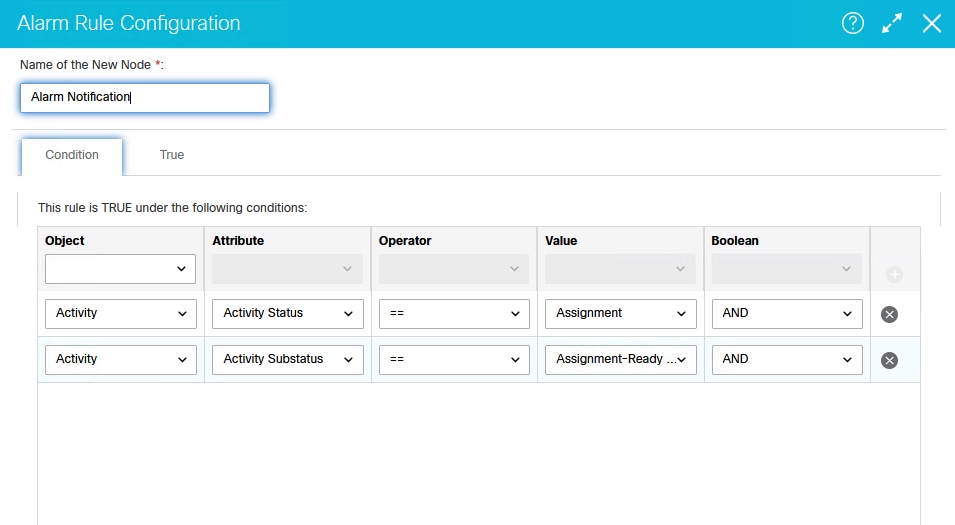 Figura 10b: Configuración de la ficha Condición en la pantalla Alarm Rule Configuration
Figura 10b: Configuración de la ficha Condición en la pantalla Alarm Rule Configuration
En la ficha True, debe completar estas configuraciones para crear un filtro y seleccionar los objetos para ese filtro desde las subfichas Basic y Advanced.
En la sección Acción del panel superior, utilice el menú desplegable para crear un filtro con Actividad como el objeto con el que se ejecuta el filtro. Al hacerlo, el panel inferior se rellena con las opciones para seleccionar los criterios del filtro. En esta pestaña Basic, debe definir que el asunto no contenga la palabra Undelivery. Esto filtra cualquier elemento con un Activity_Sub_Type de 4 y 5, que son correos electrónicos que se envían a la cola de excepciones porque coinciden con una excepción de entrega configurada.
Nota: Si no ejecuta este flujo de trabajo con frecuencia, o encuentra que hay muchos correos electrónicos en la cola de excepciones que requieren procesamiento, es recomendable determinar otra opción de filtro, como Creado el, para controlar el número de correos electrónicos que se procesan de nuevo en las colas. Si ejecuta este flujo de trabajo con frecuencia y sabe que hay un número mínimo de correos electrónicos que procesar y que no se han producido errores al crear un gran número de correos electrónicos en la cola de excepciones, esto no debe ser motivo de preocupación. Debe investigar el número de correos electrónicos en espera de procesamiento y tomar una decisión en función de su entorno y de los agentes disponibles para procesar estos elementos.
![Figure 10c: Configure the True Option on the [Basic] Tab of the Alarm Rule Configuration Screen](/c/dam/en/us/support/docs/contact-center/enterprise-chat-email-1261/222734-configure-ece-alarm-workflow-to-reproces-15.png) Figura 10c: Configure la opción True en la ficha [Basic] de la pantalla Alarm Rule Configuration
Figura 10c: Configure la opción True en la ficha [Basic] de la pantalla Alarm Rule Configuration
En la pestaña [Avanzado], seleccione Correo electrónico general para el subtipo de actividad para asegurarse de que solo se seleccionan los elementos con un Activity_Sub_Type = 1. Este requisito se debe al hecho de que el proceso EAAS SÓLO envía solicitudes de ruta (solicitudes NEW_TASK) a UCCE para su procesamiento si son de este subtipo. Los demás subtipos no se procesan.
![Figure 10d: Configure the True Option on the [Advanced] Tab of the Alarm Rule Configuration Screen](/c/dam/en/us/support/docs/contact-center/enterprise-chat-email-1261/222734-configure-ece-alarm-workflow-to-reproces-16.png) Figura 10d: Configure la opción True en la ficha [Advanced] de la pantalla Alarm Rule Configuration
Figura 10d: Configure la opción True en la ficha [Advanced] de la pantalla Alarm Rule Configuration
Una vez completado, el flujo de trabajo de la alarma se ve similar a esto, dependiendo del número de colas que haya integrado en él. Una vez más, la cola de este ejemplo se denomina independiente, pero este proceso y este documento están destinados a las colas UCCE integradas (asignadas).
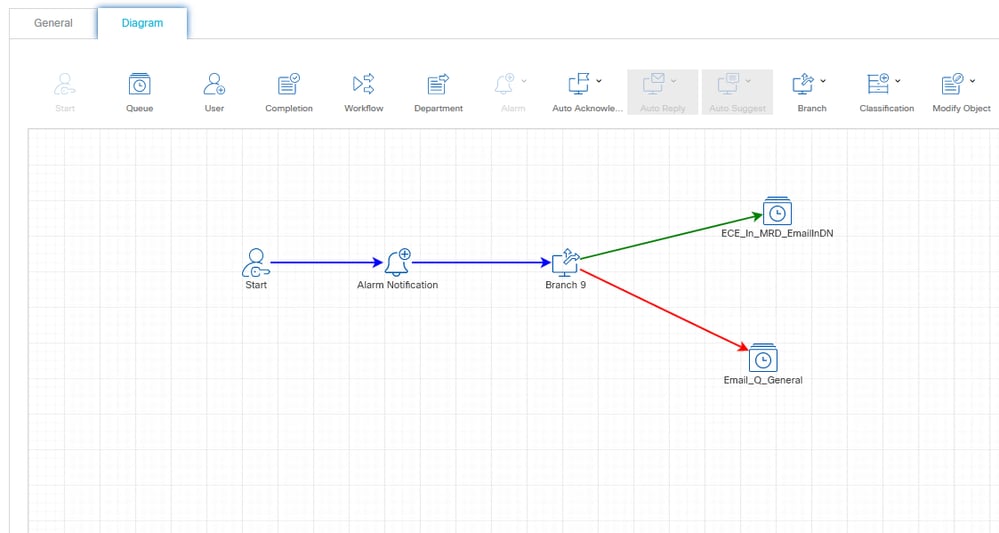 Figura 11: Diagrama de flujo de trabajo de alarmas completado (ejemplo)
Figura 11: Diagrama de flujo de trabajo de alarmas completado (ejemplo)
Activar el flujo de trabajo
El último paso de este proceso es activar el flujo de trabajo.
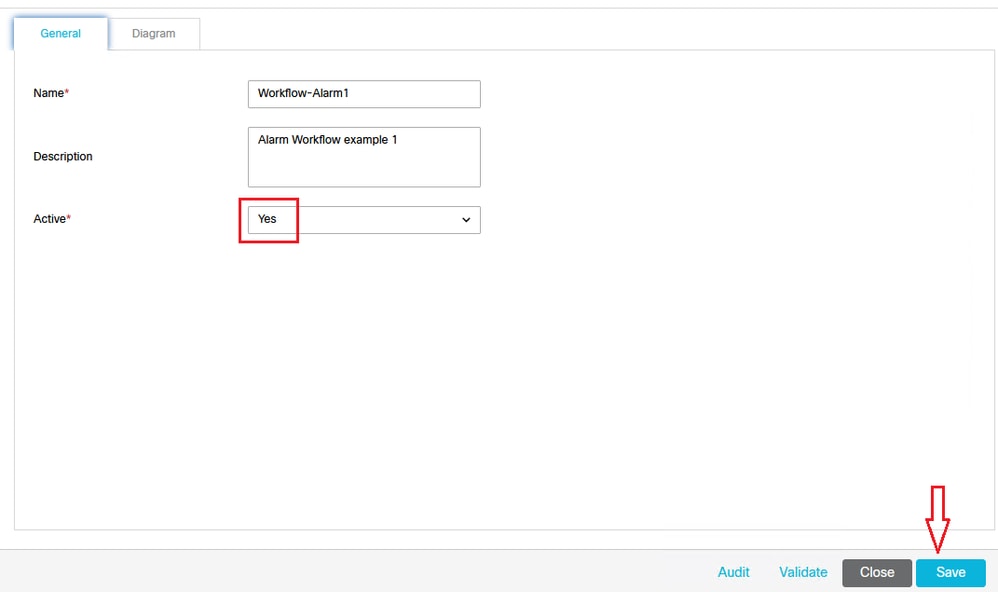 Figura 12: Active el flujo de trabajo
Figura 12: Active el flujo de trabajo
Información Relacionada
Historial de revisiones
| Revisión | Fecha de publicación | Comentarios |
|---|---|---|
2.0 |
27-Jan-2025 |
Versión inicial |
1.0 |
27-Jan-2025 |
Versión inicial |
Con la colaboración de ingenieros de Cisco
- Joshua RajaCisco TAC
Contacte a Cisco
- Abrir un caso de soporte

- (Requiere un Cisco Service Contract)
 Comentarios
Comentarios